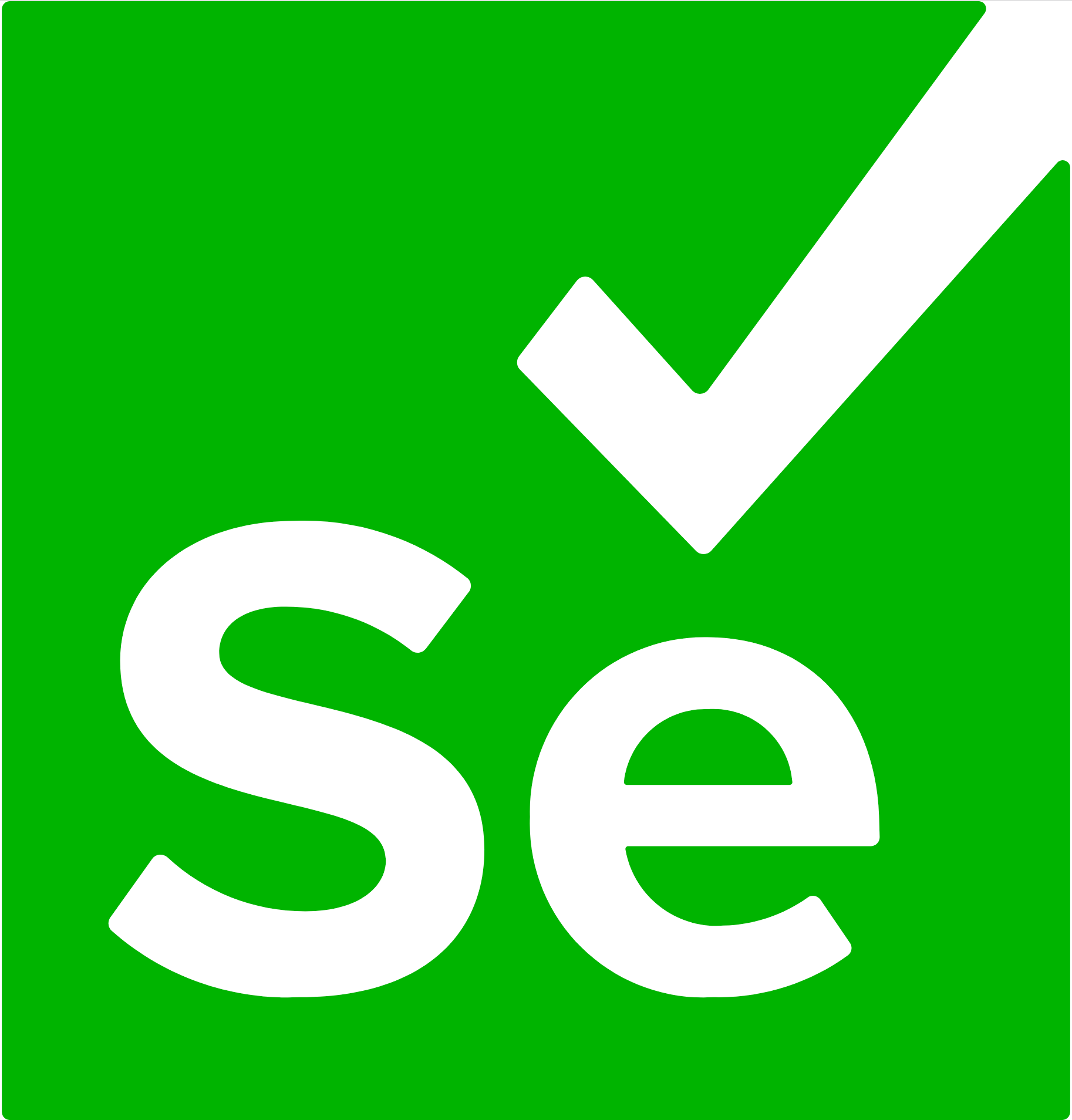
自动化测试是现代软件开发中不可或缺的一部分。它可以提高软件质量,减少重复性工作,并帮助团队更快地交付高质量的软件。在自动化测试工具中,Selenium是最受欢迎和广泛使用的工具之一。本篇博客将介绍如何使用Selenium进行自动化测试的实践指南。
什么是Selenium?
Selenium是一个用于自动化Web浏览器操作的工具,它支持多种编程语言,如Java、Python和JavaScript等。它提供了一个简单而强大的API,可以模拟人为操作浏览器的行为,例如点击按钮,填写表单,和验证页面元素等。
步骤一:安装Selenium
使用Selenium之前,首先需要安装它。可以通过以下步骤在你的开发环境中安装Selenium:
- 根据你选择的编程语言,安装相应的Selenium库。例如,如果你使用Python,可以使用
pip命令安装selenium包:
pip install selenium
- 下载和安装浏览器驱动程序。Selenium需要与特定浏览器驱动程序配合使用,以便控制浏览器的行为。Selenium支持各种浏览器,如Chrome、Firefox和Edge等。根据你需要进行测试的浏览器,下载并安装相应的驱动程序。确保将驱动程序添加到操作系统的
PATH环境变量中。
步骤二:编写测试脚本
一旦安装了Selenium,便可以编写自动化测试脚本了。以下是使用Selenium进行自动化测试的一些常见任务和用例:
- 启动浏览器并打开URL:
from selenium import webdriver
# 使用Firefox浏览器
driver = webdriver.Firefox()
# 打开URL
driver.get("https://www.example.com")
- 查找页面元素并进行交互:
from selenium import webdriver
driver = webdriver.Firefox()
driver.get("https://www.example.com")
# 通过ID查找元素
search_input = driver.find_element_by_id("search-input")
# 输入搜索关键词
search_input.send_keys("Selenium")
# 通过CSS选择器查找按钮并点击
search_button = driver.find_element_by_css_selector("#search-button")
search_button.click()
- 验证页面元素的状态:
from selenium import webdriver
driver = webdriver.Firefox()
driver.get("https://www.example.com")
# 验证标题是否正确
assert "Example Domain" in driver.title
# 验证页面是否包含指定文本
assert "This domain is for" in driver.page_source
- 关闭浏览器:
from selenium import webdriver
driver = webdriver.Firefox()
driver.get("https://www.example.com")
# 关闭浏览器
driver.quit()
步骤三:运行测试脚本
编写测试脚本后,可以通过运行它来执行自动化测试。根据你选择的编程语言,可以使用相应的命令来运行测试脚本。
例如,如果使用Python编写了测试脚本,可以使用以下命令运行脚本:
python test_script.py
当测试脚本运行时,Selenium将启动选定的浏览器,并执行你编写的测试步骤。
总结
使用Selenium进行自动化测试可以大大提高软件开发中的效率和质量。通过安装Selenium,编写测试脚本,并运行测试脚本,你可以轻松地模拟用户操作,并自动化执行各种测试用例。
本篇博客只是一个使用Selenium进行自动化测试的简要介绍。Selenium在功能和用法上非常丰富,你可以根据自己的需求和具体场景去探索和学习更多关于Selenium的知识。
Happy Testing!
本文来自极简博客,作者:技术探索者,转载请注明原文链接:使用Selenium进行自动化测试的实践指南
